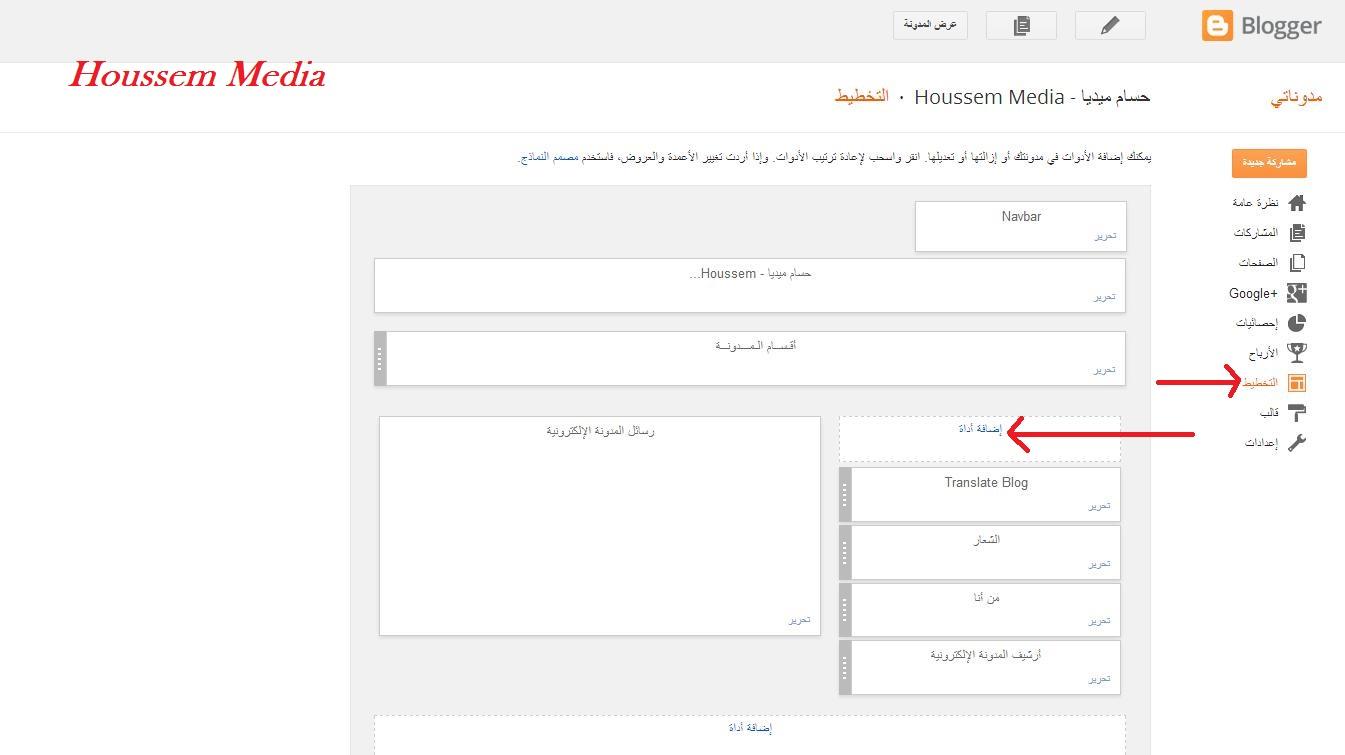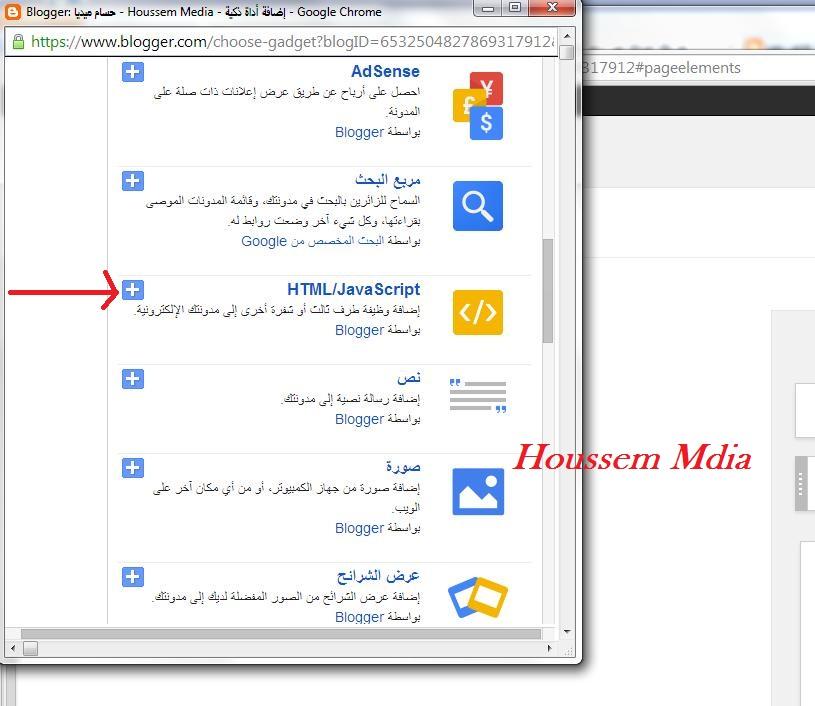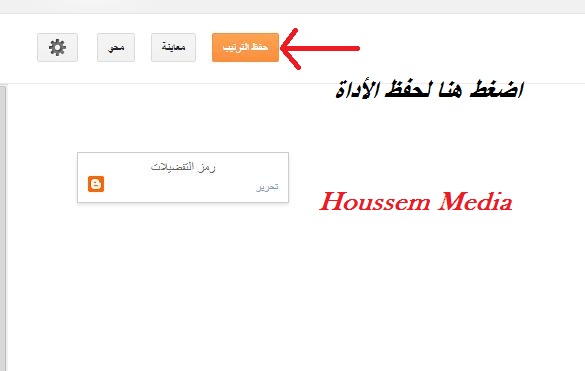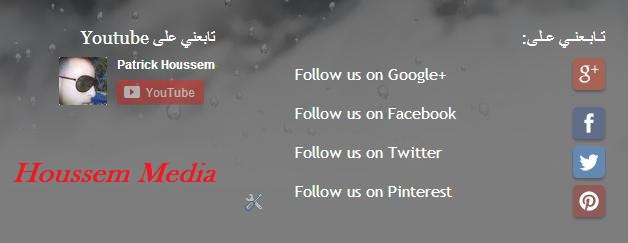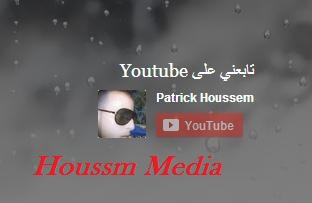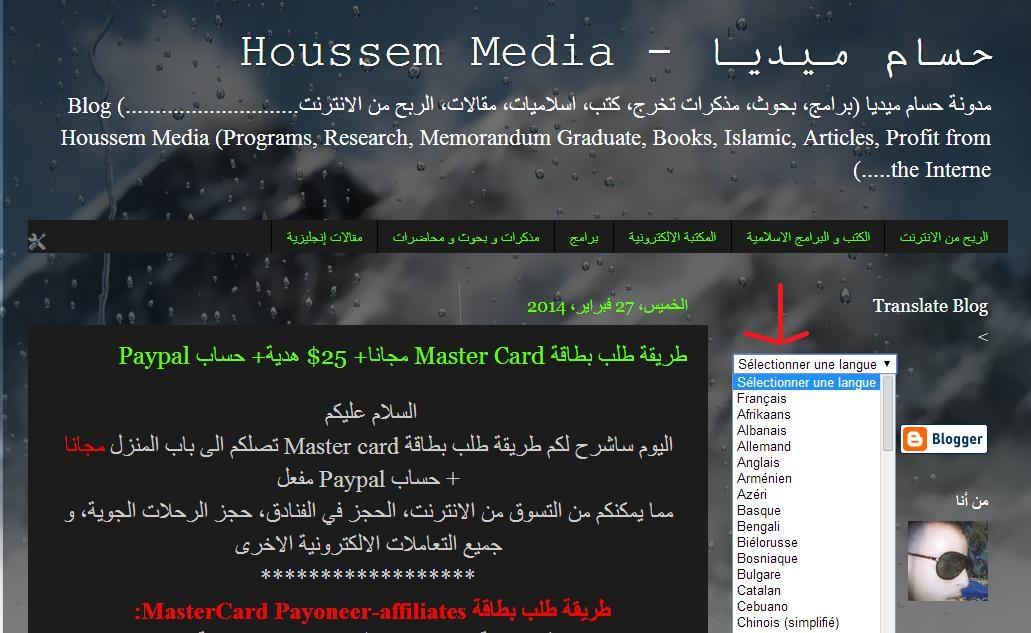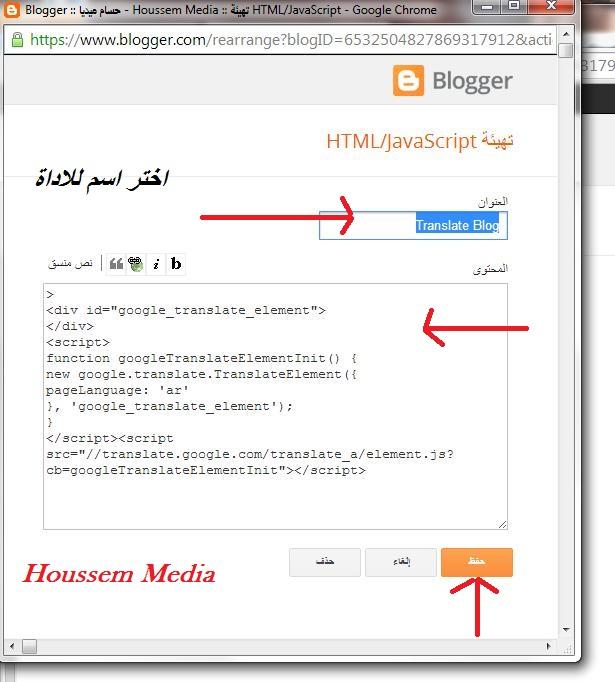السلام عليكم
اليوم سأشرح لكم طريقة اضافة أداة جميلة جدا، و من خلالها يمكن كسب الكثير من الأجر و الثواب
و هي متمثلة في أداة "القرآن الكريم''
و من خلالها تظهر قائمة بأسماء القراء ،يمكن اختيار القارئ المفضل لديكم للاستماع للقرآن الكريم بصوته، و تحتها قائمة سور القرآن الكريم
********
اليوم سأشرح لكم طريقة اضافة أداة جميلة جدا، و من خلالها يمكن كسب الكثير من الأجر و الثواب
و هي متمثلة في أداة "القرآن الكريم''
و من خلالها تظهر قائمة بأسماء القراء ،يمكن اختيار القارئ المفضل لديكم للاستماع للقرآن الكريم بصوته، و تحتها قائمة سور القرآن الكريم
********
********
أو
********
********
خطوات اضافة الأداة
أولا: اذهب الى مدونتك الخاصة
* انقر فوق "تخطيط" ثم "اضافة أداة"
كما هو موضح في الصورة
*******
********
ثانيا: نختار من القائمة
html/javascript
كما هو موضح في الصورة
********
********
ثالثا: نقوم باختيار عنوان للأداة مثل
القرآن الكريم
ثم نقوم بنسخ الكود التالي دون تغيير في المكان المخصص له:
الكود الأول (لتظهر الأداة كما في الصورة الأولى)
********
<center><iframe align="center" id="IW_frame_1438" src="http://www.tvquran.com/add/Al-Ajmy.htm" frameborder="0" allowtransparency="1" scrolling="no" width="302" height="334"></iframe></center>
*******
الكود الثاني (لتظهر الأداة كما في الصورة الثانية)
*******
الكود الثاني (لتظهر الأداة كما في الصورة الثانية)
*******
<center><iframe align="center" src="http://www.alro7.net/smallplay2.php?alro7alro7&width=250&height=160&volume=200&autoplay=1&loop=1&showvolume=1&showinfo=1&showslider=0&showloading=always&loadingcolor=FFFF00&showplaylistnumbers=0" frameborder="0" allowtransparency="1" scrolling="no" width="270" height="220"></iframe></center>
*******
ملاحظة: يمكنكم التحكم في خصائص الأداة الثانية و تغييرها على النحو الذي يتلائم مع شكل مدونتكم، ثم قومو باستخدام السكريبت الذي ينتج لكم من الموقع التالي:
http://www.alro7.net/gen.php?langg=arabic
********
ثم نضغط على "حفظ"
كما هو موضح في الصورة
********
ملاحظة: يمكنكم التحكم في خصائص الأداة الثانية و تغييرها على النحو الذي يتلائم مع شكل مدونتكم، ثم قومو باستخدام السكريبت الذي ينتج لكم من الموقع التالي:
http://www.alro7.net/gen.php?langg=arabic
********
ثم نضغط على "حفظ"
كما هو موضح في الصورة
********
*******
رابعا: نضغط على "حفظ الترتيب" في أعلى اليسار
كما هو موضح في الصورة
*******
*******
و مبروك اضافة القرآن الكريم الى مدونتكم
و مزيدا من الأجر و الثواب ان شاء الله
**********
لا تنسونا بدعائكم